电脑安卓系统安装器,轻松体验安卓应用与游戏的新方式
你有没有想过,在电脑上也能畅玩安卓游戏,看安卓电影呢?没错,就是那种你在手机上爱不释手的安卓系统,现在也能在电脑上完美呈现!今天,就让我带你一起探索如何在电脑上安装安卓系统,让你的电脑瞬间变身安卓小能手!
一、选择合适的安卓系统安装器
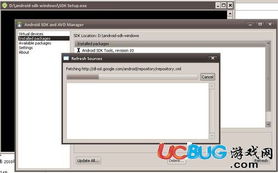
首先,你得有个好帮手——安卓系统安装器。市面上有很多种安装器,比如BlueStacks、NoxPlayer、LDPlayer等。这些安装器各有特色,但功能大同小异。我推荐你试试BlueStacks,因为它操作简单,兼容性好,而且支持的游戏和软件种类繁多。
二、准备工作

在开始安装之前,你得做好以下准备:
1. 电脑配置:你的电脑至少要满足以下配置:
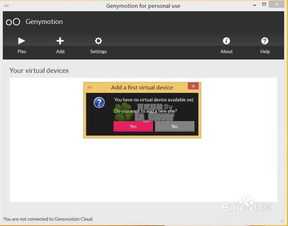
- 处理器:Intel Core i3 或 AMD A4 以上
- 内存:2GB 以上
- 硬盘:至少10GB 空间
- 显卡:支持DirectX 9.0c 或更高版本
2. 下载安装器:打开浏览器,搜索“BlueStacks”,找到官方网站,下载安装器。
3. 下载安卓应用:在安装器中,你可以直接搜索并下载你喜欢的安卓应用。
三、安装安卓系统
1. 安装BlueStacks:双击下载的安装包,按照提示进行安装。
2. 启动BlueStacks:安装完成后,双击桌面上的BlueStacks图标,启动安装器。
3. 登录账号:首次启动BlueStacks时,需要登录谷歌账号。如果没有账号,可以创建一个。
4. 安装安卓应用:在BlueStacks的搜索框中输入你想安装的应用名称,然后点击搜索。找到应用后,点击安装即可。
四、优化电脑安卓系统
1. 调整分辨率:在BlueStacks的设置中,你可以调整安卓系统的分辨率,使其更符合你的电脑屏幕。
2. 开启虚拟化:在电脑的BIOS中开启虚拟化功能,可以提高安卓系统的运行速度。
3. 安装驱动:如果你的电脑显卡不是NVIDIA或AMD,可能需要安装相应的显卡驱动。
五、使用电脑安卓系统
1. 玩游戏:在BlueStacks中,你可以下载并安装各种安卓游戏,享受游戏带来的乐趣。
2. 看视频:在BlueStacks中,你可以下载并安装视频播放器,观看你喜欢的电影和电视剧。
3. 办公学习:在BlueStacks中,你可以下载并安装办公软件和学习软件,提高工作效率。
六、注意事项
1. 避免安装未知来源的应用:为了防止病毒和恶意软件,请确保你下载的应用来自官方渠道。
2. 定期更新:为了确保安卓系统的稳定运行,请定期更新BlueStacks和安卓应用。
3. 合理使用:虽然电脑安卓系统可以带来很多便利,但请合理安排使用时间,避免过度沉迷。
现在,你已经掌握了在电脑上安装安卓系统的技巧,快来试试吧!相信我,你的电脑一定会因为有了安卓系统而变得更加有趣!
